Windows 7: Laute Lüfter durch svchost.exe
Im Oktober hat Microsoft ein Windows 7 Update verteilt, das bei einigen Windows-Nutzern zu Problemen führt. Seit dem Patchday im Oktober leiden viele Windows 7 Computer unter einer hohen Prozessorlast. Oft wird das durch den laut und permanent drehenden Lüfter wahrgenommen. Ein Blick in den Windows 7 Task-Manager zeigt, dass die svchost.exe der Übeltäter ist.
Dieser Prozess verursacht auf den betroffenen Systemen eine CPU Last von 25 bis 99 %. Bei Mehrkern-CPUs fällt das Problem nicht sofort auf, bei älteren Systemen mit nur einem Rechenkern wirkt sich das Problem spürbar auf die Performance aus. Die Windows 7 svchost.exe ist kein Virus sondern ein Prozess, der für unterschiedliche Windows Services genutzt wird, unter anderem auch für den Windows Update Service.
Windows 7: Laute Lüfter durch svchost.exe
Betroffene Nutzer werden neben dem lauten Lüfter unter Windows 7 auch feststellen, dass die Update Suche keine neuen Updates mehr findet, obwohl sie unendlich lang läuft. Dadurch spielt Windows 7 keine automatischen Updates mehr ein, während die svchost.exe zu unnötiger Prozessorlast führt. Sollte eurer Windows 7 System ähnliche Symptome aufweisen, lässt sich das Problem wie folgt ermitteln.
Lauter Lüfter unter Windows 7
Wenn der Computer ungewöhnlich lahm oder laut ist, hilft ein Blick in den Taskmanager. Dieser lässt sich beispielsweise per Rechtsklick auf die Taskleiste aufrufen oder über die Windows Tastenkombination Strg + Alt + Entf. Im Reiter Prozesse ist ein Haken bei Prozesse aller Benutzer anzeigen zu setzen, damit auch alle Prozesse zu sehen sind. Taucht hier die svchost.exe mit einer CPU-Auslastung von 25 % und mehr auf, ist das der Übeltäter.
Windows 7 Updates werden nicht gefunden
Jetzt ist zu prüfen, ob Windows 7 noch regelmäßig nach Updates sucht und diese einspielt. Unter Systemsteuerung –> System und Sicherheit -> Windows Update –> „Updates wurden zuletzt gesucht“ kontrollieren, wann der Rechner zum letzten mal Updates gesucht hat. Alles andere als „Heute“ lässt auf ein Update-Problem schließen.
Windows 7: Laute Lüfter und Update-Problem lösen
Damit Windows 7 wieder automatisch Updates einspielt und die svchost.exe aufhört unnötige Prozessorlast zu verursachen, sind folgende Schritte durchzuführen:
- Unter Systemsteuerung -> System und Sicherheit –> Verwaltung –> Dienste aufrufen. Im neuen Fenster nach unten Scrollen und den Dienst Windows Update suchen. Per Rechtsklick den Dienst Windows Update beenden.
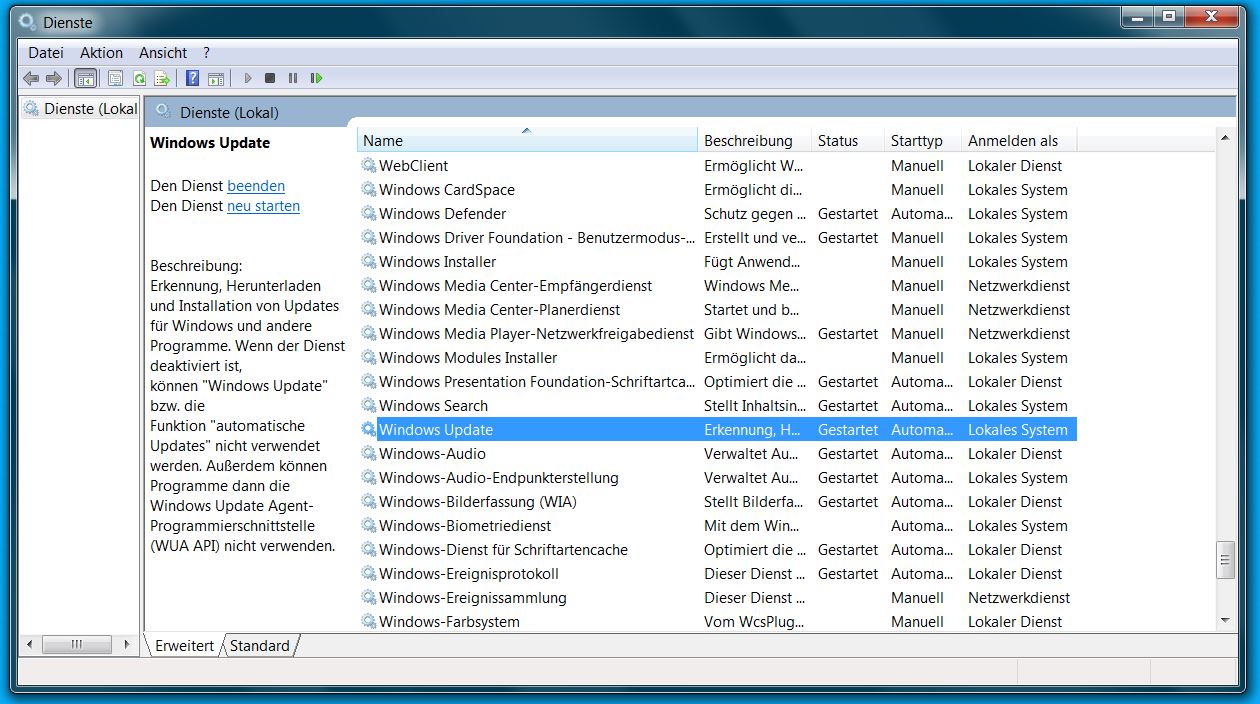
- Falls vorhanden (ich hoffe doch), das Antiviren-Programm vorübergehend ausschalten.
- Das Update-Paket von Chip.de herunterladen. Dieses steht als 32 Bit und 64 Bit Version zur Verfügung. Prüft vor dem Download, welche Version bei euch im Einsatz ist. Beachtet dabei, der Download ist zwischen 1,3 und 2,3 GB groß.
- Nach dem Download die Datei entpacken und die dort enthaltene Updateinstaller.exe als Administrator ausführen. Dazu per Rechtsklick auf die Datei klicken und die Option Als Administrator ausführen auswählen.
- Es öffnet sich eine Eingabeaufforderung und ein Installationsscript wird abgearbeitet.
- Zum Schluss sollte ein Reboot angefordert werden.
Jetzt sollte der Rechner wieder selbständig nach Updates suchen. Der von uns beendete Update Dienst wird mit jedem Neustart automatisch gestartet. Auch das nervige laute Lüftergeräusch unter Windows 7, bedingt durch die svchost.exe, sollte jetzt nicht mehr auftreten.
Persönliche Meinung
Hat diese Lösung bei euch zum Erfolg geführt? Ist der Lüfter jetzt wieder leiser und die svchost.exe unter Windows 7 ohne hohe Prozessorlast? In meinem Fall wurde das Update-Problem von Windows 7 behoben und der Akku meines Lenovo T450s hält nun wieder deutlich länger.

Geek, Blogger, Consultant & Reisender. Auf seiner Detail-Seite findest du weitere Informationen über Benjamin. In seiner Freizeit schreibt Benjamin bevorzugt über Technik-Themen. Neben Anleitungen und How-To’s interessieren Benjamin auch Nachrichten zur IT-Sicherheit. Sollte die Technik nicht im Vordergrund stehen, geht Benjamin gerne wandern.
